Nun wird auch Microsofts WIA (Windows Image Acquisition) Windows Bilderfassung unterstützt (für Windows 11, 10, ... usw.)!

Ab WinScan2PDF 4.55 wird auch Microsofts Windows Bilderfassung unterstützt! Die neuste Version unterstützt die Windows Image Akquisition, sogenannte WIA-Schnittstelle.
Jetzt kann es als ein Bildverarbeitungsprogramm noch besser Daten von jedem Bildeingabegerät empfangen, WinScan2PDF ist aber mehr auf das Scannen ausgelegt und bietet demnach entsprechende Unterstützung.
Inhalt:
1.) ... Auswahl WIA, oder TWAIN in WinScan2PDF!
2.) ... WIA - Windows Bilderfassung Scanner Auswahl!
3.) ... Windows Scanner und Kameras einsehen!
4.) ... WIA - Scann Profile bearbeiten, hinzufügen, löschen und Standard Auswahl!
5.) ... Was ist besser, WIA, oder TWAIN WinScan2PDF?
1.) Auswahl WIA, oder TWAIN in WinScan2PDF!
Das Umstellen von WIA auf TWAIN, oder von TWAIN auf WIA ist in WinScan2PDF sehr einfach!( ... siehe Bild-2 Punkt 1 und 2)
| (Bild-2) WinScan2PDF mit WIA, oder TWAIN scannen! |
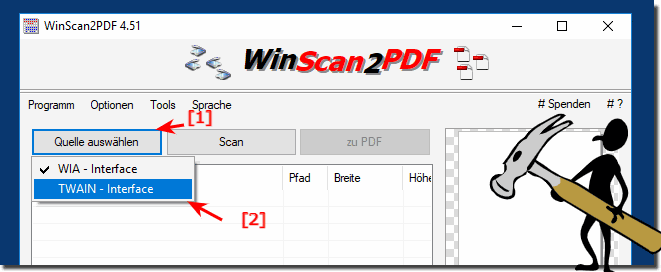 |
2.) WIA - Windows Bilderfassung Scanner Auswahl!
Nach der Auswahl von WIA erscheint das WIA Scanner Auswahl Dialog Feld, was sehr praktisch ist, weil man hier einige Eigenschaften vom Scanner einsehen kann.| (Bild-3) Windows Bilderfassung Scanner Auswahl! |
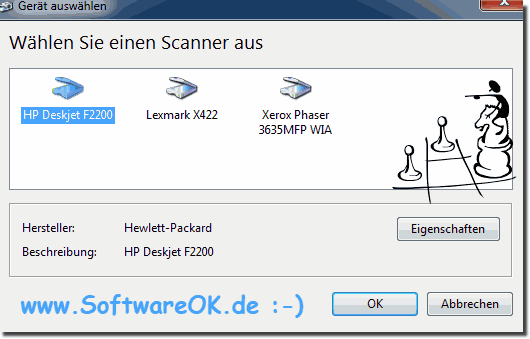 |
3.) Windows Scanner und Kameras einsehen!
In Windows ist der Zugriff auf Scanner und Kameras sehr gut versteckt, da aber Windows Scanner und Kameras mit WinScan2PDF direkt zusammenhängen, gibt es jetzt auch über das Menü ► Werkzeuge einen direkten und schnellen Zugriff darauf und man muss die installierten Scanner und Kameras in den Tiefen der Windows Einstellungen nicht mehr suchen. ( ... siehe Bild-4)
| (Bild-4) Windows Scanner und Kameras in der Windows Bilderfassung! |
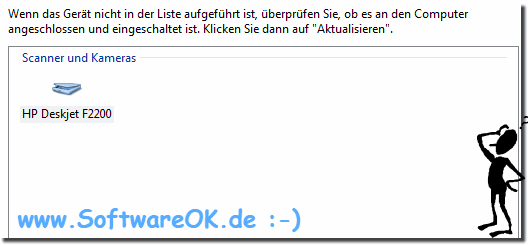 |
6.) ... Weitere wichtige Fragen und schnelle Antworten zum Thema!
Die Meisten wissen nicht, wo diese Scanner und Kameras Installation-Option unter Windows zu finden ist.
4.) WIA - Scann Profile bearbeiten, hinzufügen, löschen und Standard Auswahl!
Über das WinScan2PDF Werkzeuge Menü können Sie die Standard Scann - Profile einsehn und bearbeiten, ebenso das Standard (Default) Scann-Profil festlegen! ( ... siehe Bild-5 Punkt 1 bis 5)| (Bild-5) Windows Standard (Default) Scann-Profil festlegen! |
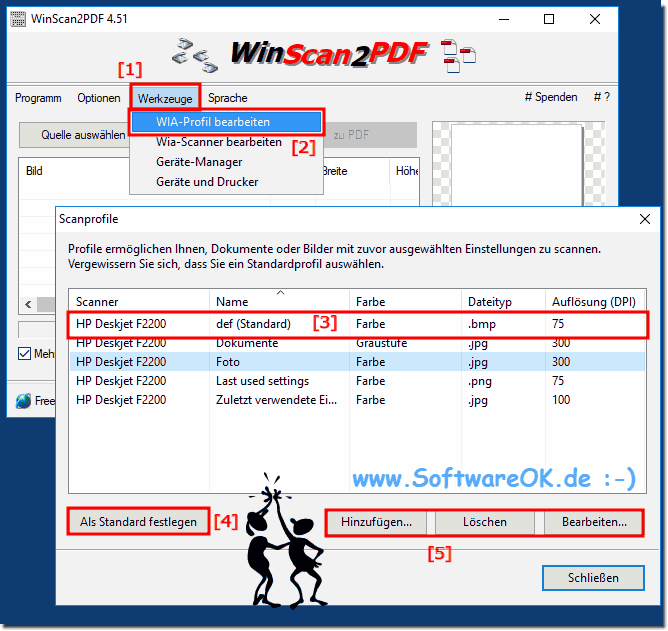 |
Ja, in WIA kann man Standard Profile vom System anpassen, und definieren!
5.) Was ist besser, WIA, oder TWAIN WinScan2PDF?
Es ist natürlich abhängig vom Scanner und wie man es gewohnt ist zu arbeiten, Qualitätsunterschiede beim Scannen konnte ich in den ganzen Scans nicht feststellen, zwischen TWAIN und WIA Schnittstelle.Bei WinScan2PDF ist man an keines der beiden Schnittstellen gebunden und man kann selbst entscheiden, ob man die TWAIN-Schnittstelle, oder die Windows WIA-Schnittstelle verwenden will.
Einfach die TWAIN-Schnittstelle und die Windows WIA-Schnittstelle testen und selber festlegen, was für das persönliche Scann-Gefühl am Besten ist.
Bitte benutzen Sie ... immer die neueste Version von WinScan2PDF!
Siehe auch ► ... WinScan2PDF FAQ und ► ... WinScan2PDF History
Inhalt:
6.) Weitere wichtige Fragen und schnelle Antworten zum Thema!
1. Wie kann ich in WinScan2PDF zwischen WIA und TWAIN wechseln?
Das Wechseln zwischen WIA und TWAIN in WinScan2PDF ist über die Einstellungen im Menü sehr einfach.
2. Welche Version von WinScan2PDF unterstützt die WIA-Schnittstelle?
Ab Version 4.55 unterstützt WinScan2PDF die WIA-Schnittstelle.
3. Was ist der Unterschied zwischen WIA und TWAIN?
WIA ist eine von Microsoft entwickelte Schnittstelle, während TWAIN eine ältere, plattformunabhängige Schnittstelle ist.
4. Wie wähle ich einen Scanner über die WIA-Schnittstelle in WinScan2PDF aus?
Nach Auswahl von WIA erscheint ein Dialogfeld, in dem der gewünschte Scanner ausgewählt werden kann.
5. Wo finde ich die Einstellung für Scanner und Kameras in Windows?
Die Einstellungen für Scanner und Kameras können in WinScan2PDF über das Menü ► Werkzeuge direkt aufgerufen werden.
6. Kann ich in WinScan2PDF sowohl TWAIN als auch WIA verwenden?
Ja, WinScan2PDF unterstützt sowohl die TWAIN- als auch die WIA-Schnittstelle.
7. Wie bearbeite ich WIA-Scan-Profile in WinScan2PDF?
WIA-Scan-Profile können über das Werkzeuge-Menü in WinScan2PDF bearbeitet, hinzugefügt oder gelöscht werden.
8. Was sind die Vorteile der WIA-Schnittstelle gegenüber TWAIN?
WIA ist in moderne Windows-Versionen integriert und bietet eine bessere Unterstützung für aktuelle Scanner und Kameras.
9. Wie lege ich ein Standard-Scan-Profil in WinScan2PDF fest?
Das Standard-Scan-Profil kann im Werkzeuge-Menü von WinScan2PDF festgelegt werden.
10. Welche Eigenschaften kann ich im WIA-Scanner-Auswahldialog sehen?
Im WIA-Scanner-Auswahldialog können verschiedene Scanner-Eigenschaften wie Auflösung und Farbtiefe eingesehen werden.
11. Ist die WIA-Schnittstelle in Windows 10 und Windows 11 verfügbar?
Ja, die WIA-Schnittstelle ist sowohl in Windows 10 als auch in Windows 11 verfügbar.
12. Wie füge ich ein neues Scan-Profil in WinScan2PDF hinzu?
Ein neues Scan-Profil kann über das Werkzeuge-Menü in WinScan2PDF hinzugefügt werden.
13. Wo kann ich die installierten Scanner in Windows anzeigen?
Die installierten Scanner können über das Menü ► Werkzeuge in WinScan2PDF angezeigt werden.
14. Wie lösche ich ein WIA-Scan-Profil in WinScan2PDF?
Ein WIA-Scan-Profil kann über das Werkzeuge-Menü in WinScan2PDF gelöscht werden.
15. Was ist die beste Schnittstelle für meinen Scanner: WIA oder TWAIN?
Die beste Schnittstelle hängt vom Scanner und den persönlichen Vorlieben ab, beide bieten ähnliche Scan-Qualität.
16. Kann ich mit WinScan2PDF auf eine Kamera zugreifen?
Ja, WinScan2PDF kann auch auf Kameras zugreifen, sofern diese von der WIA-Schnittstelle unterstützt werden.
17. Welche Scanner werden von der WIA-Schnittstelle unterstützt?
Die meisten modernen Scanner, die mit Windows kompatibel sind, werden von der WIA-Schnittstelle unterstützt.
18. Wie ändere ich das Standard-Scan-Profil in WinScan2PDF?
Das Standard-Scan-Profil kann im Werkzeuge-Menü von WinScan2PDF geändert werden.
19. Kann ich mit WinScan2PDF mehrere Scanner gleichzeitig verwalten?
Ja, WinScan2PDF kann mehrere Scanner verwalten, aber immer nur einen Scanner gleichzeitig verwenden.
20. Was ist der Vorteil der WIA-Unterstützung in WinScan2PDF Version 4.55?
Die WIA-Unterstützung in Version 4.55 ermöglicht eine bessere Integration mit modernen Windows-Systemen und verbesserten Scanner-Kompatibilität.
21. Wie kann ich die WIA-Scanner-Auswahl in WinScan2PDF anpassen?
Die WIA-Scanner-Auswahl kann im entsprechenden Dialogfeld angepasst werden, das nach der Auswahl von WIA erscheint.
22. Sind Qualitätsunterschiede zwischen WIA und TWAIN bemerkbar?
In den meisten Fällen sind keine signifikanten Qualitätsunterschiede zwischen WIA und TWAIN bemerkbar.
23. Wie finde ich versteckte Scanner- und Kameraeinstellungen in Windows?
Diese Einstellungen können über das Menü ► Werkzeuge in WinScan2PDF schnell gefunden werden.
24. Ist es möglich, in WinScan2PDF ohne WIA zu scannen?
Ja, in WinScan2PDF kann auch über die TWAIN-Schnittstelle gescannt werden.
25. Wie teste ich die TWAIN- und WIA-Schnittstellen in WinScan2PDF?
Sie können die Schnittstellen testen, indem Sie in den Einstellungen zwischen WIA und TWAIN wechseln und jeweils einen Scan durchführen.
